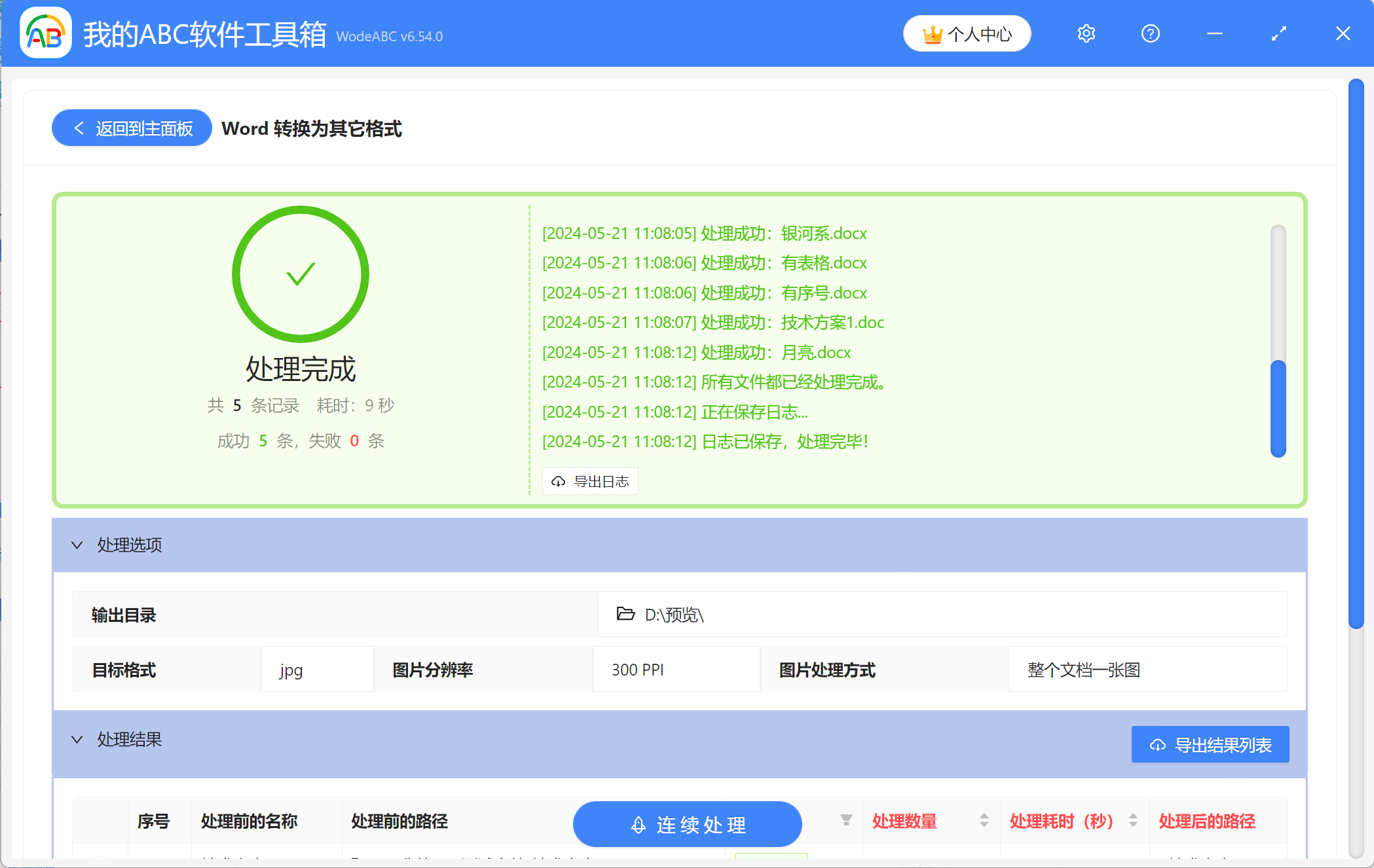我們在工作中可能會遇到這樣的情況,有時需要將整理好的Word文檔以圖片的形式進行展示,以免在其他的電腦或手機設備上出現格式混亂不一致的情況。 又或者是需要以圖片的形式進行對Word進行儲存或備份,這樣也能防止別人隨意複製或修改文檔原本的內容。 在整理文件時,我們難免會遇到得一次性處理大量Word的情況,一個一個進行轉換顯然不是很方便。 接下來就教給大家一個簡單實用的方法,支持一次性將多個Word文檔轉換成JPG、PNG等常見的圖片格式,讓你輕鬆完成工作,有效地幫助你節約時間。
使用場景
可以將多個Word文檔批量轉換成jpg、png、bmp或tiff 等格式的圖片。 支持兩種圖片處理方式:一是讓一個文檔變成一個長圖文,多個文檔的話也就是多個長圖文;二是按照每個文檔里的具體有多少頁,來生成多少張圖片,比如一個十頁的文檔最終會生成對應的十張圖。 這裡演示的是第一種處理方式。
效果預覽
處理前:
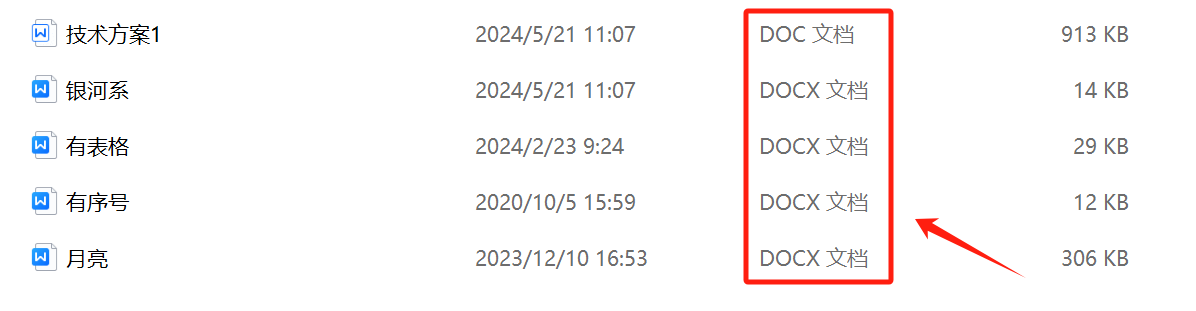
處理後:
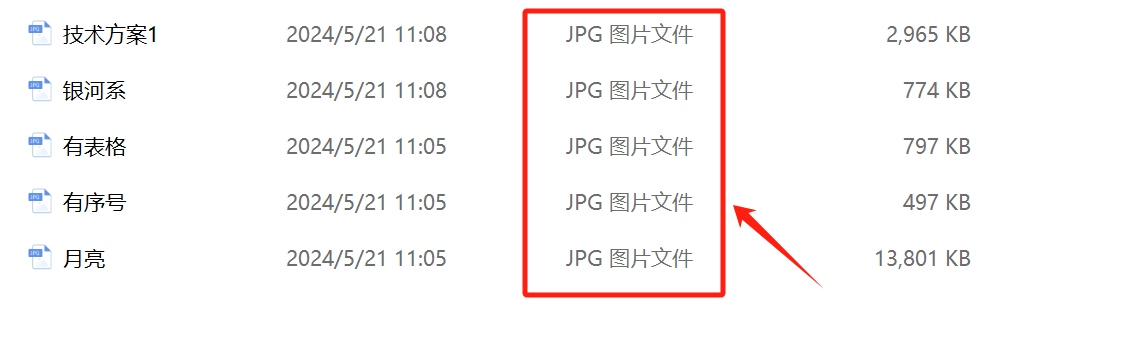
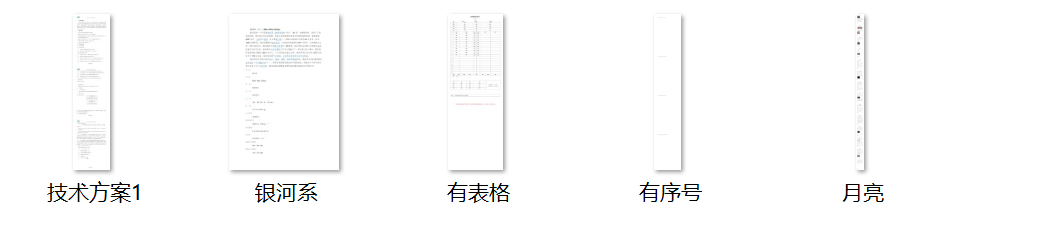
操作步驟
1、打開【我的ABC軟體工具箱】-【格式轉換】,找到【Word 轉換為其它格式】這個功能。
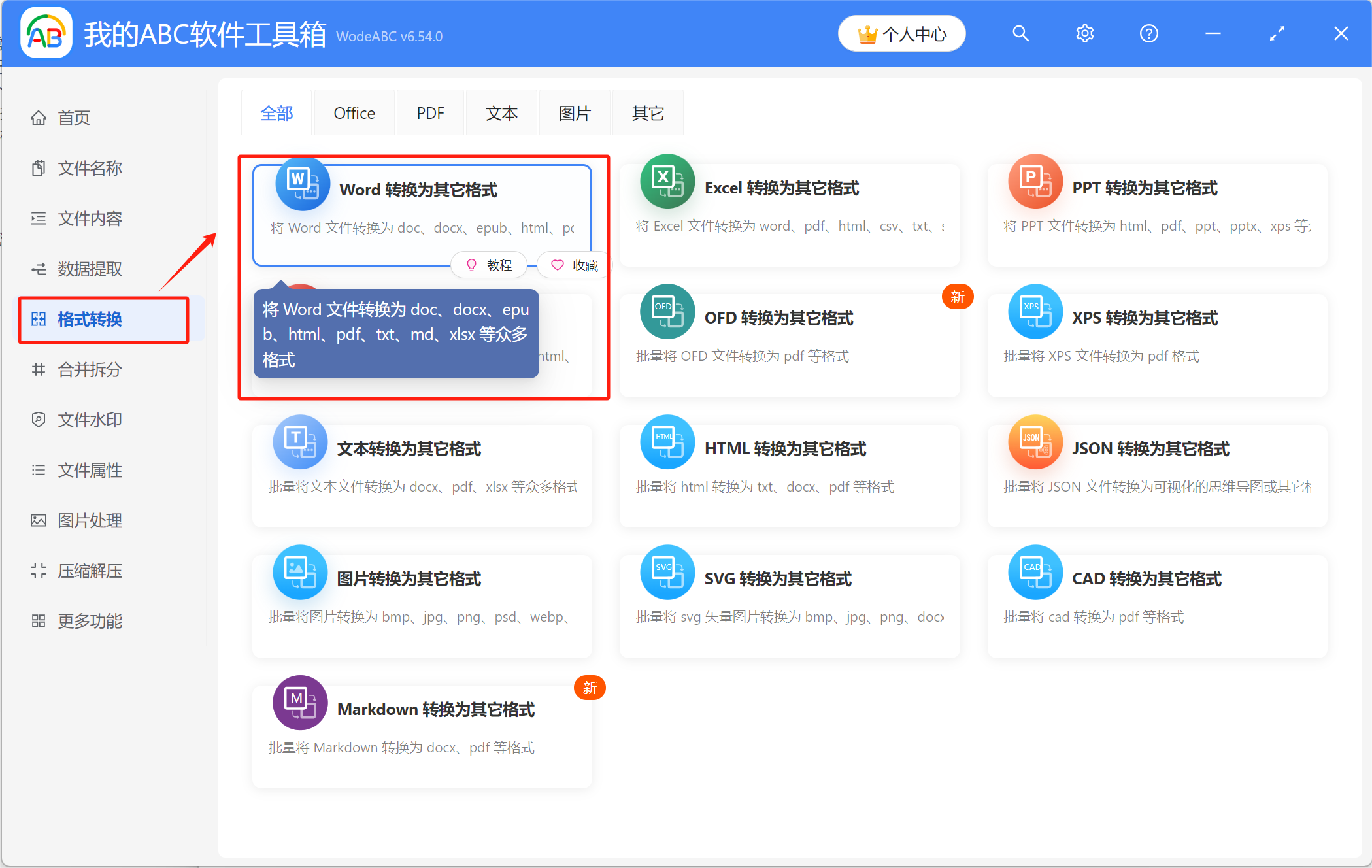
2、將需要轉換成圖片的Word文件添加到下面的列表里,可通過直接拖放、添加文件、從文件夾中批量導入文件這三種方式來導入。
已導入的文件列表如圖所示,可以檢查一下,沒有問題的話接著進入下一步。
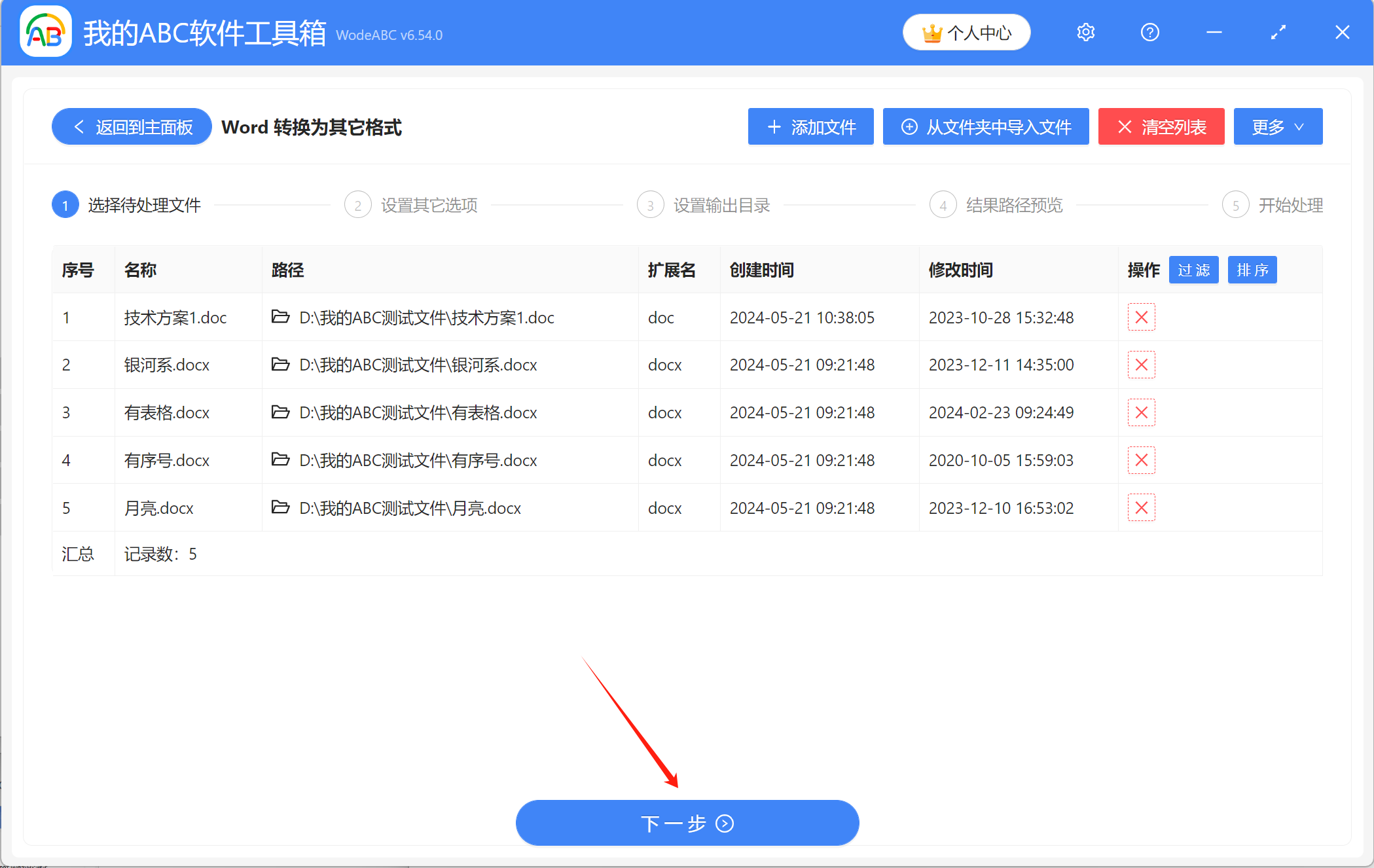
3、在這裡選擇【轉換為圖片】,可以看到下面列出了好幾個可以轉換的格式,注意不要選錯了,這裡要選擇【jpg】。 同時還可以自定義圖片的分辨率,分辨率越高圖片越清晰,文件的大小也會越大,根據自身需求設置即可。 圖片處理方式有兩種,這裡選擇「整個文檔一張圖」來進行示範。
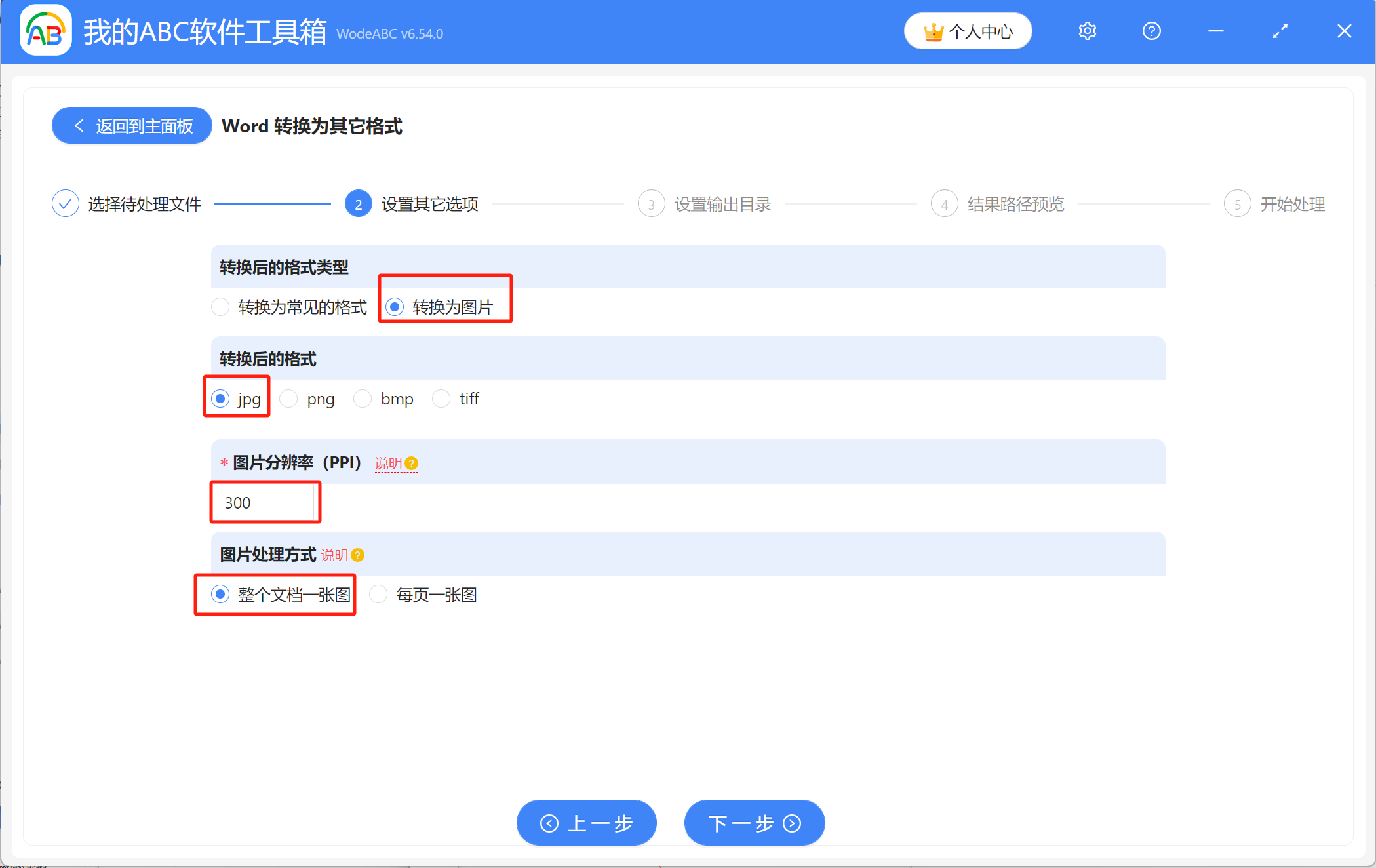
4、等待片刻,當顯示出【處理完成】字樣,則表示我們成功一次性將多個Word文件轉換為JPG圖片了,可前往保存位置進行查看。